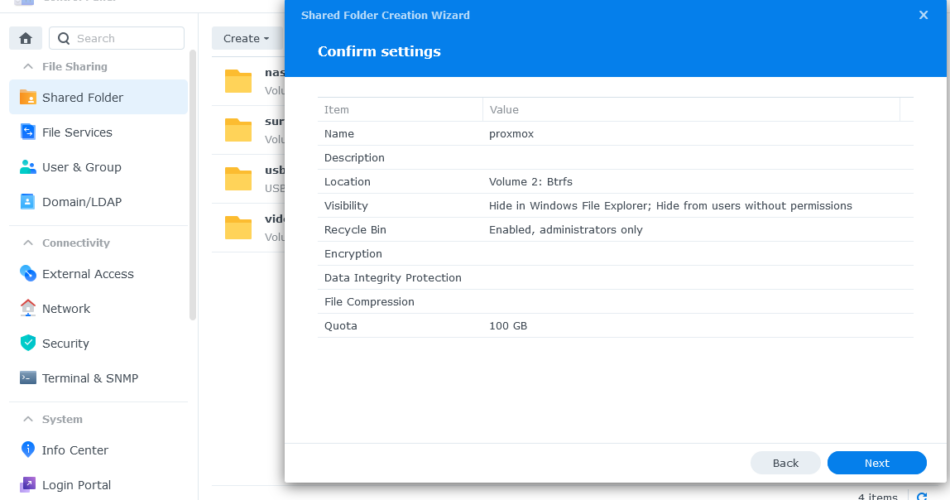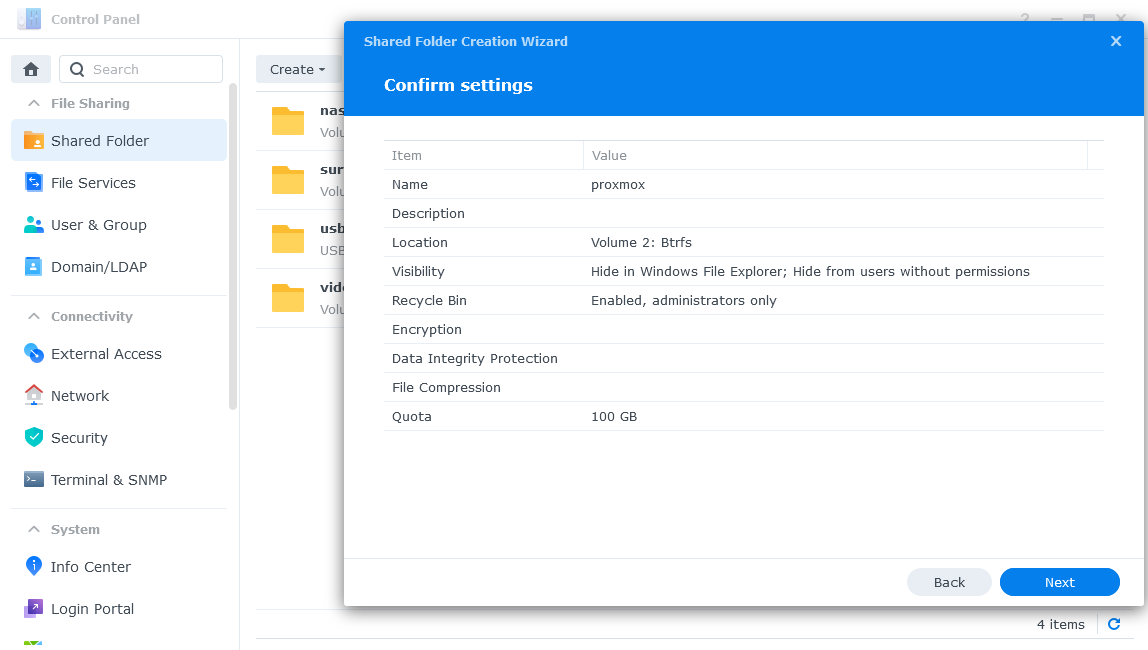
Sau khi cài đặt thành công máy ảo Xpenology lên Proxmox và Passthrough HDD, mình sử dụng luôn Xpenology để sao lưu dữ liệu của các máy ảo và container LXC đang chạy trên Proxmox.
Thao tác gồm có 3 bước chính:
- Kích hoạt NFS trên Synology
- Thêm NFS Storage trên Proxmox
- Tạo Backup trên Proxmox
1. Kích hoạt NFS Service trên DSM Synology
Trước tiên, cần phải kích hoạt dịch vụ NFS trên DSM Synology.
Truy cập vào Control Panel -> File Services và bấm chọn Enable NFS Service
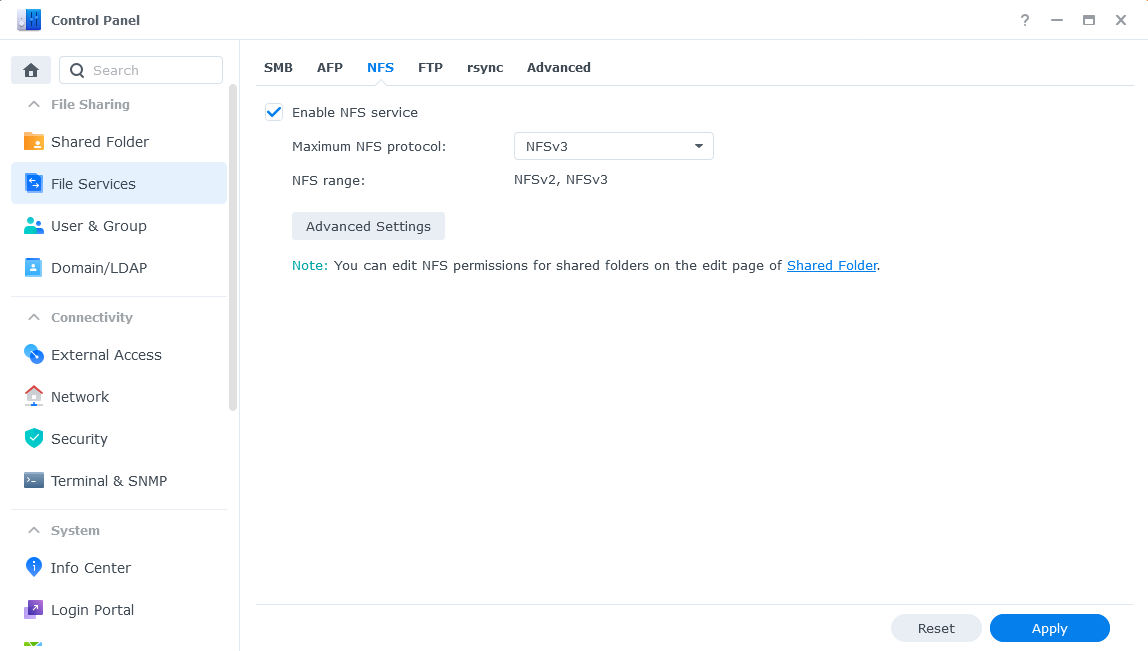
Truy cập vào mục Shared Folder, bấm vào Create -> Create Shared Folder để thư mục mới dành riêng cho Proxmox.
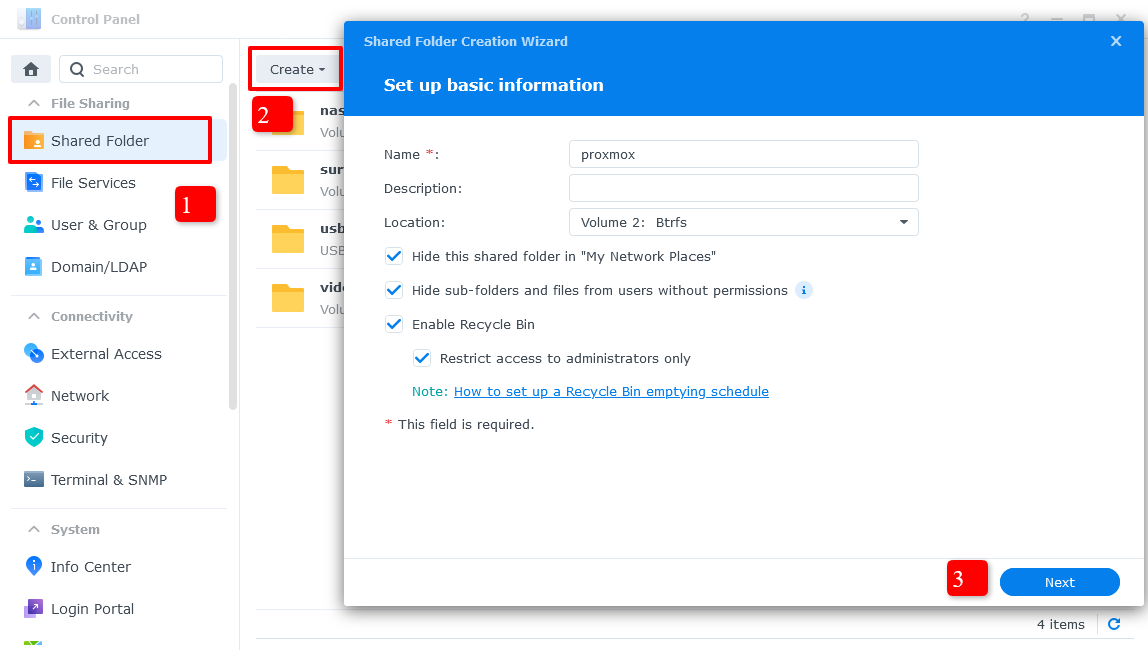
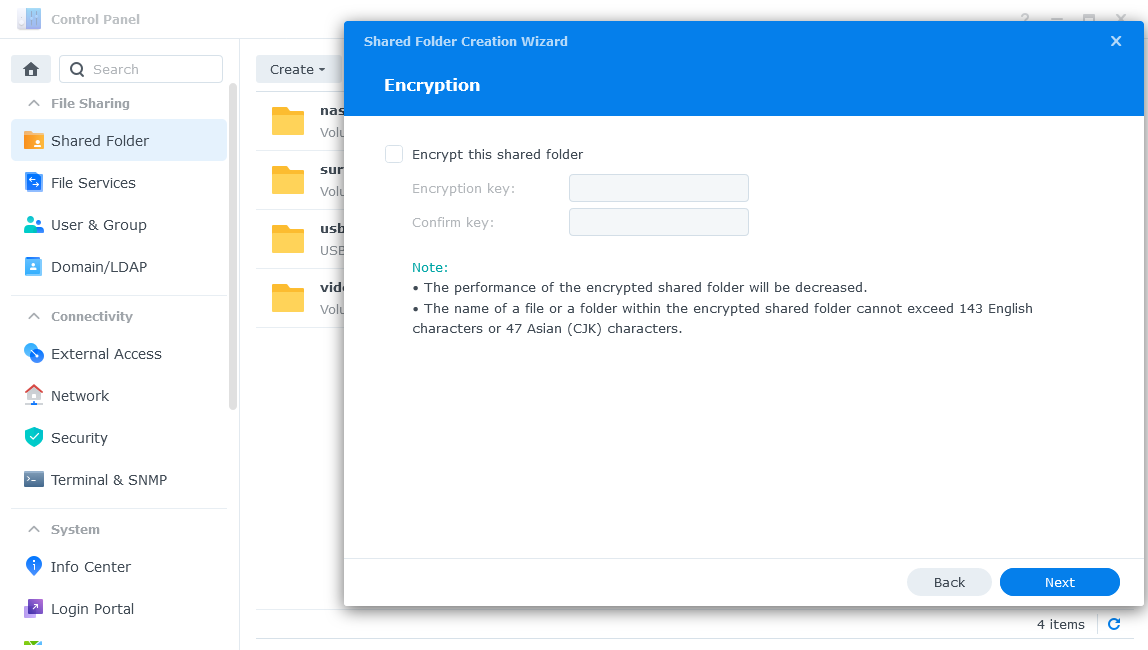
Bấm vào mục Enbale shared folder quota nếu bạn muốn giới hạn kích thước lưu trữ. Sau đó bấm Next.
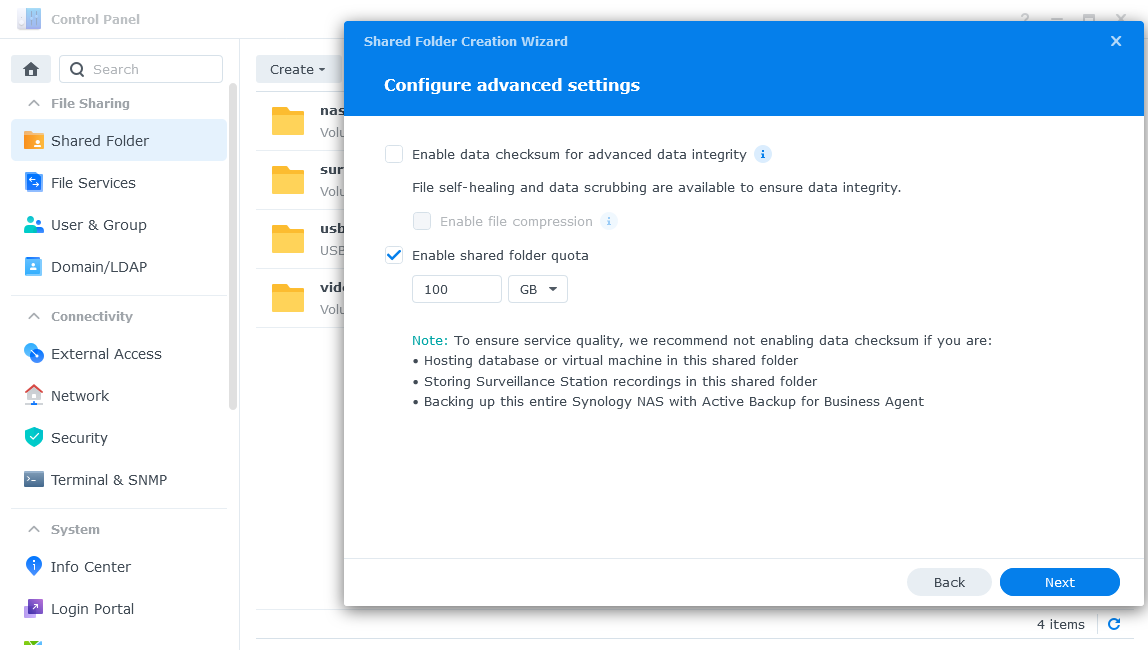
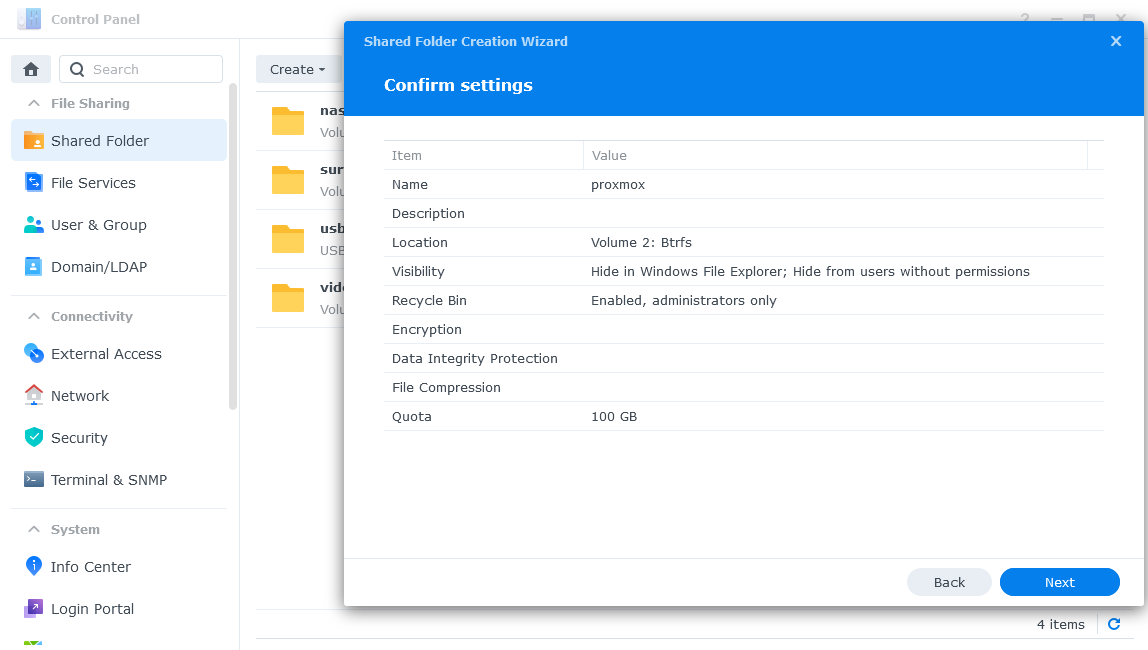
Bấm Apply để xác nhận tạo thư mục mới.
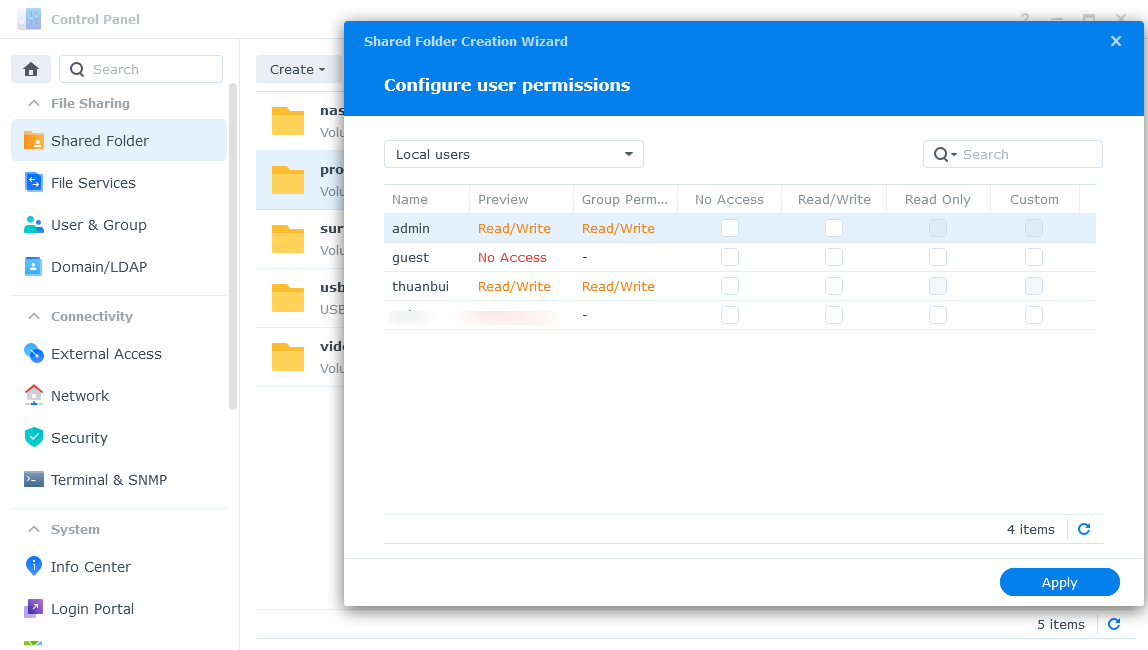
Sau khi tạo xong, bạn cần chọn thư mục vừa tạo. Sau đó bấm vào Edit
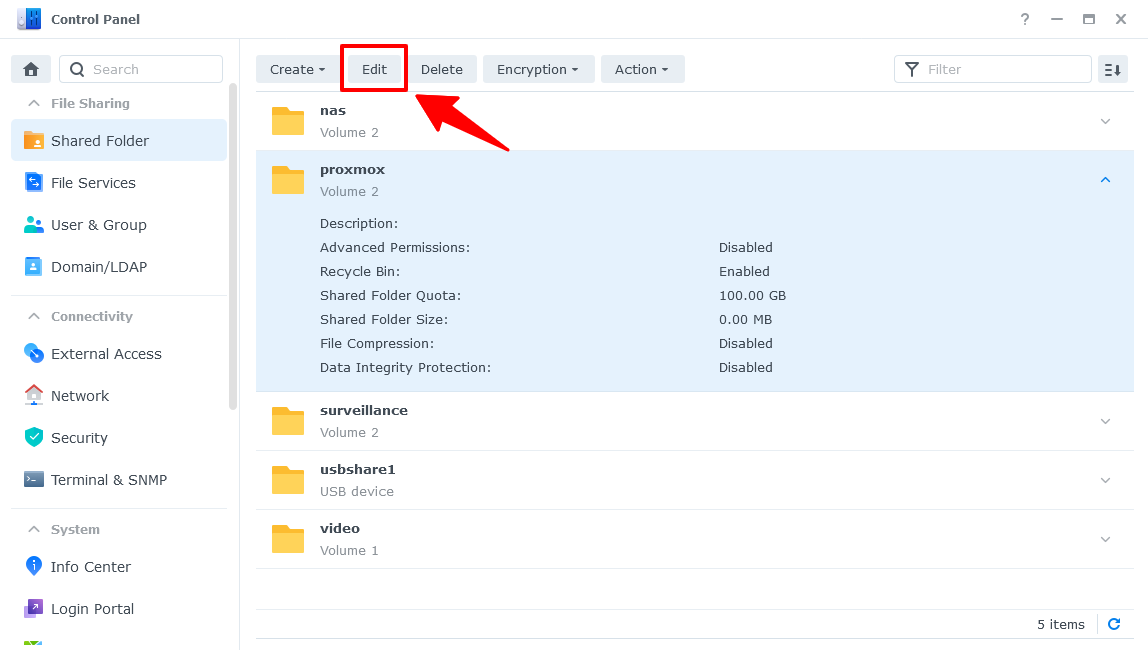
Chỉnh sửa các thông số như sau
- Hostname or IP: có thể để trống hoặc nhập vào IP của Proxmox để giới hạn chỉ cho Proxmox truy cập.
- Priviledge: giữ nguyên Read/Write
- Squash: chọn Map all user to admin
- Security: giữ nguyên sys
Nếu mục Squash bạn không chọn Map all user to admin thì khi backup LXC trên Proxmox sẽ bị báo lỗi Permission.
Bấm Save để lưu lại.
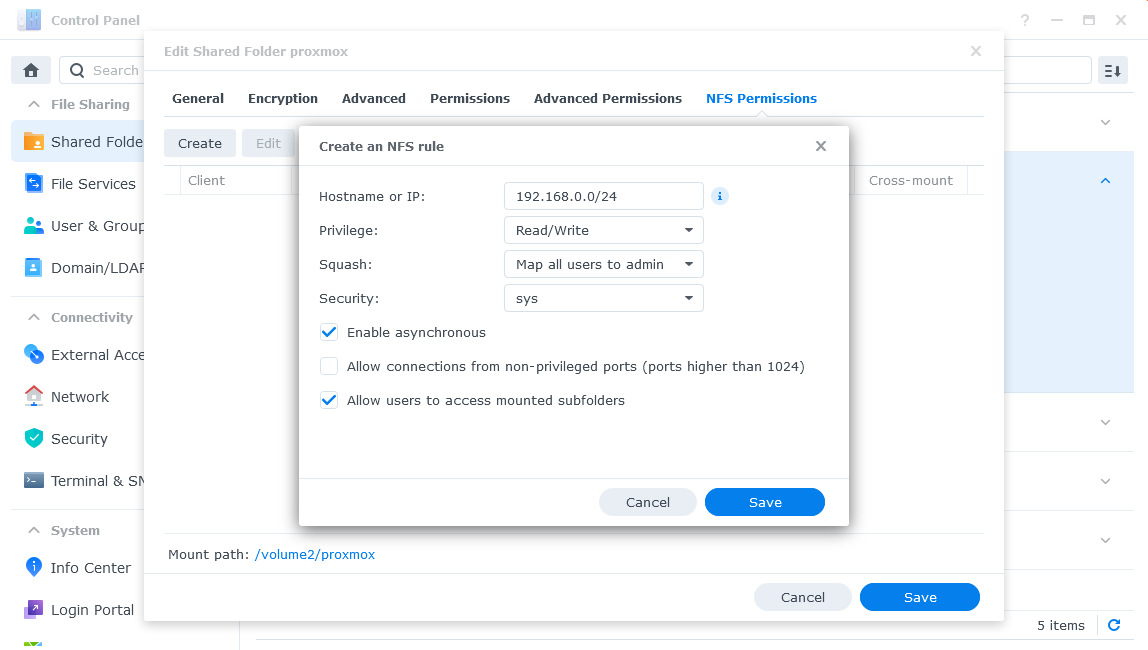
2. Tạo NFS Storage trên Proxmox
Truy cập vào Proxmox, chọn mục Datacenter ở Menu bên trái. Chọn tiếp vào Storage, bấm Add –> NFS
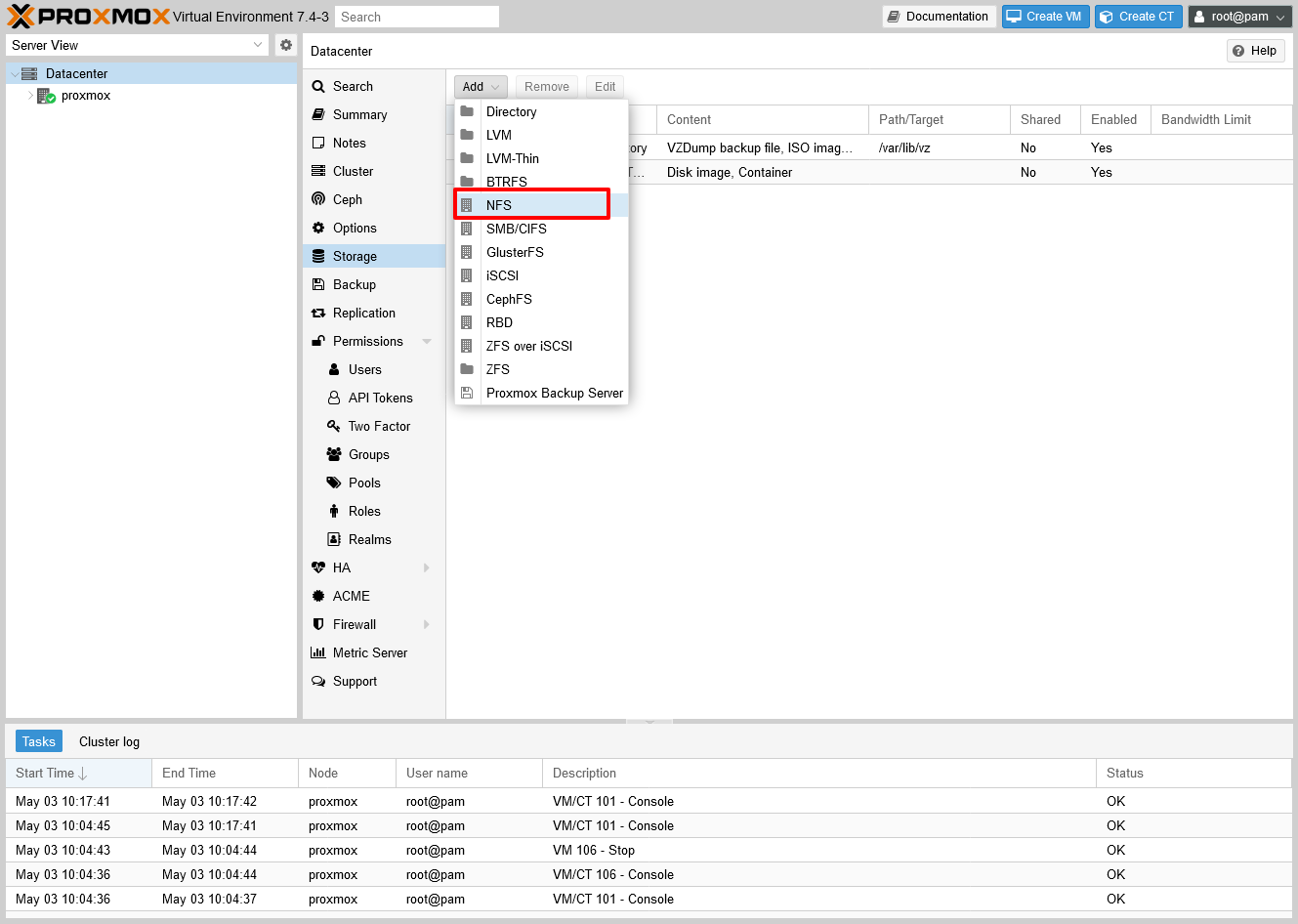
Nhập các thông tin tương ứng như bên dưới và bấm Add.
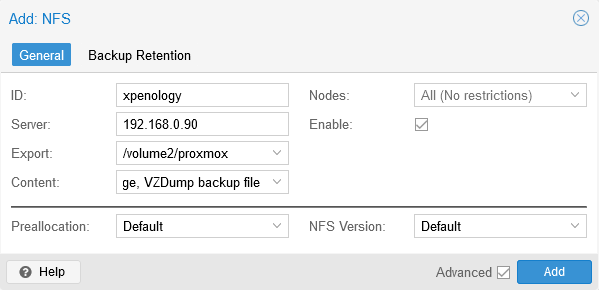
NFS Storage có tên XPEnology đã được thêm thành công vào Proxmox.
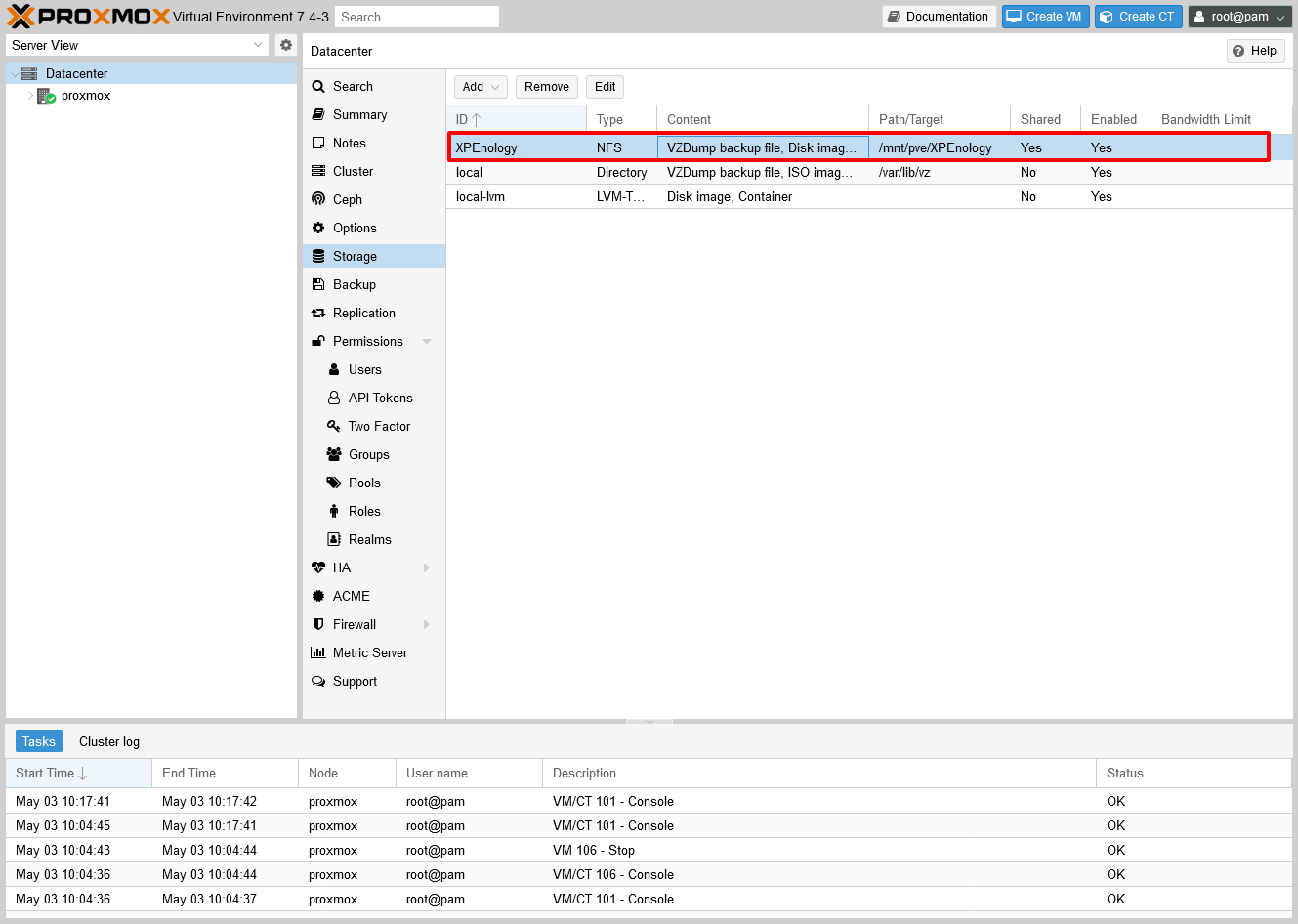
3. Lên lịch backup trên Proxmox
Để tạo lịch máy ảo máy ảo / LXC trên Proxmox, chọn mục Datacenter ở bên trái, chọn Backup và bấm Add.
- Storage: chọn XPEnology là NFS Storage vừa tạo ở bước trên
- Schedule: chọn lịch backup mong muốn
Phần danh sách bên dưới, chọn các máy ảo bạn cần backup. Sau đó bấm Create.
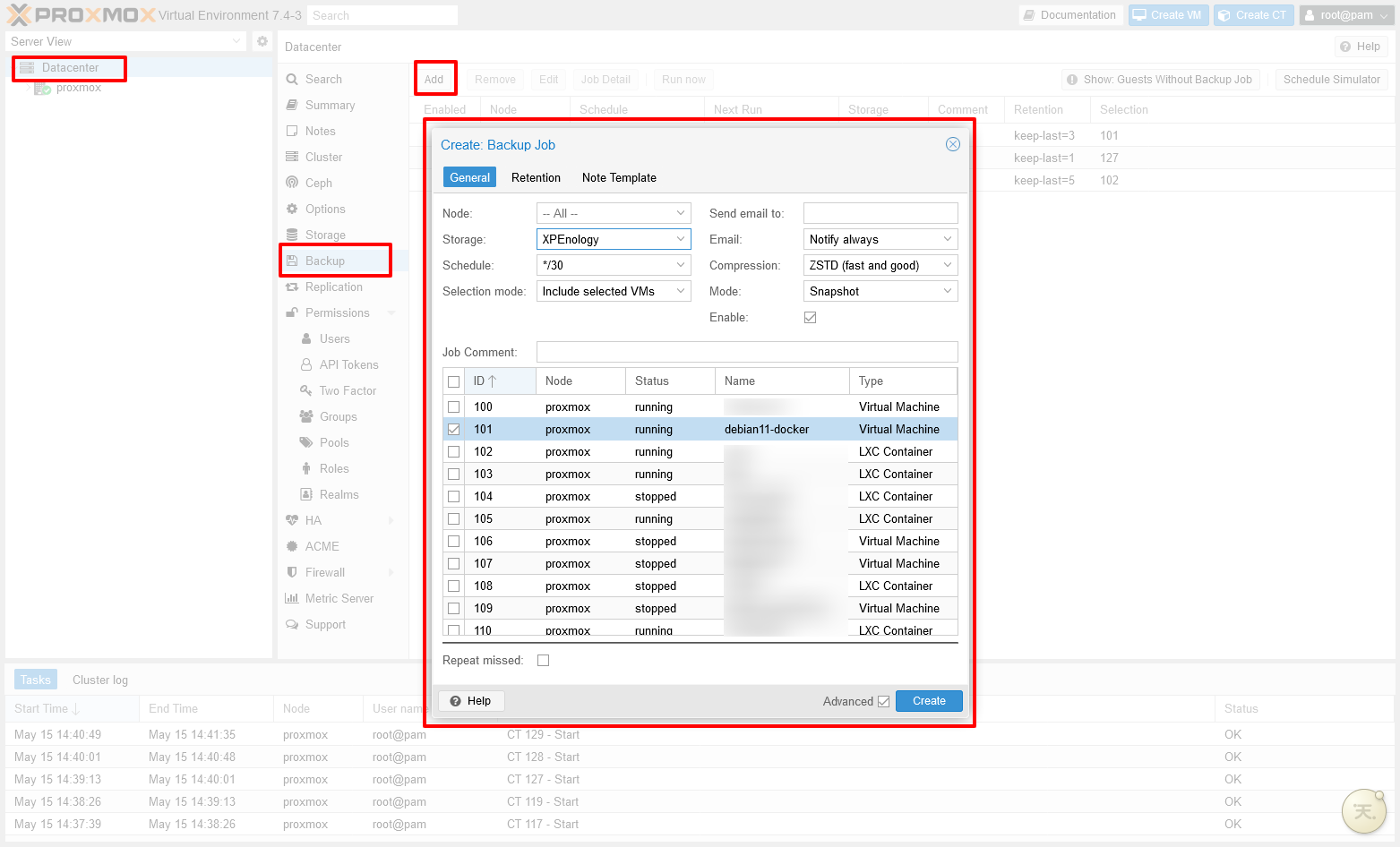
Vậy là xong. Proxmox và Xpenology đã kết hợp hoạt động ngon lành với nhau.
Nguồn: Thuan Bui